當前位置:首頁 > 幫助中心 > 戴爾怎么U盤重裝系統win10-戴爾臺式U盤重裝win10
戴爾怎么U盤重裝系統win10-戴爾臺式U盤重裝win10
戴爾怎么U盤重裝系統win10?雖然戴爾公司開始撤離,但是估計還有不少朋友正在使用戴爾電腦,那么問題來了,電腦出現問題要重裝系統的話,你知道怎么去操作嗎?如果不知道的話,可以考慮使用u盤啟動盤來操作,簡單易學。今天就來分享一篇戴爾臺式U盤重裝win10教程給大家。
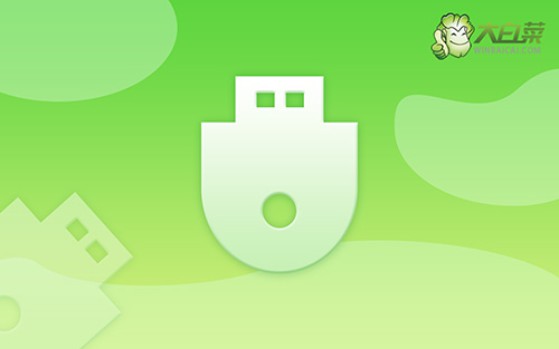
一、u盤重裝系統工具
計算機品牌:戴爾
鏡像版本: Windows 10專業版
工具軟件:大白菜u盤啟動盤制作工具(點擊紅字下載)
二、u盤重裝系統準備
1、在重新安裝系統之前,最好仔細檢查電腦硬件的狀態,以確保沒有硬件問題會影響系統重裝的過程和結果。
2、為了確保U盤啟動盤制作過程順利,請先關閉安全工具和殺毒軟件,避免誤刪制作過程中需要的重要文件。
3、確認電腦和U盤啟動盤都處于正常狀態后,可以訪問“MSDN我告訴你”網站,下載適合你的Windows版本的系統鏡像文件,確保重裝系統的順利進行。
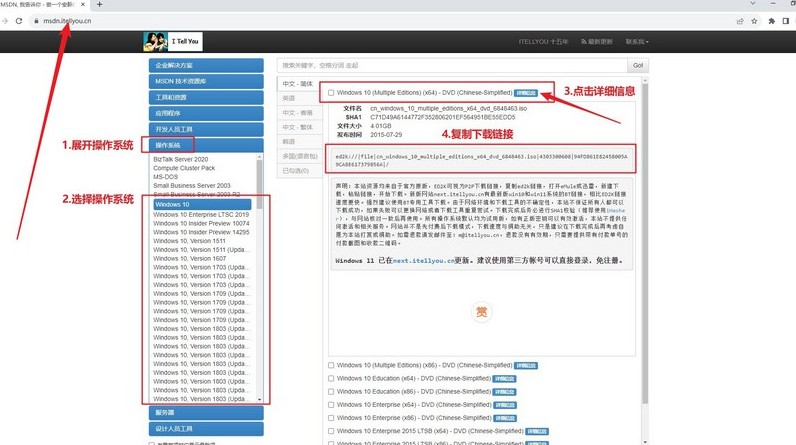
三、u盤重裝系統步驟
準備大白菜U盤:
1、使用瀏覽器訪問大白菜官網(winbaicai),下載適用于U盤的啟動盤制作工具。
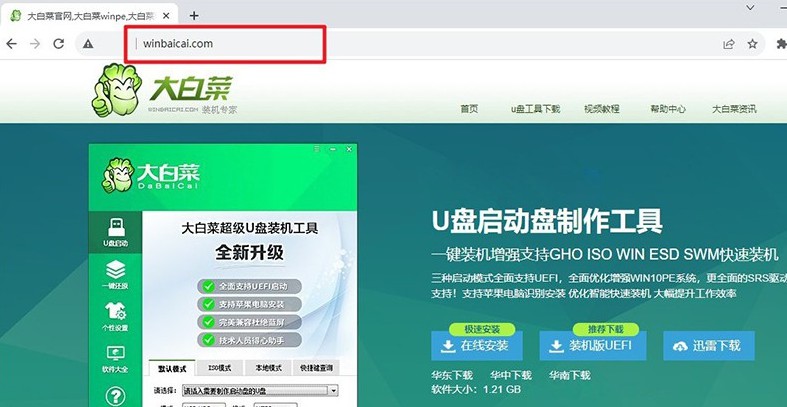
2、解壓下載的文件并打開制作工具,將自己的u盤 “一鍵制作成USB啟動盤”備用。
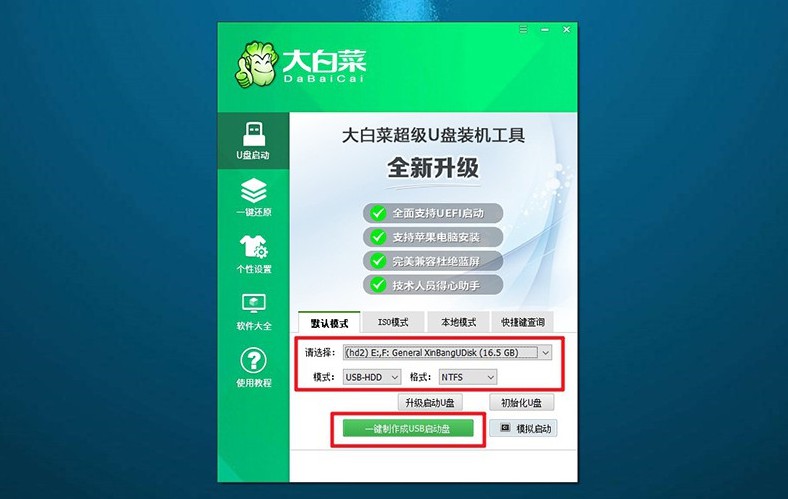
啟動大白菜U盤:
1、查找并記住你的電腦品牌和型號,以便查詢對應的u盤啟動快捷鍵,進行后續操作。
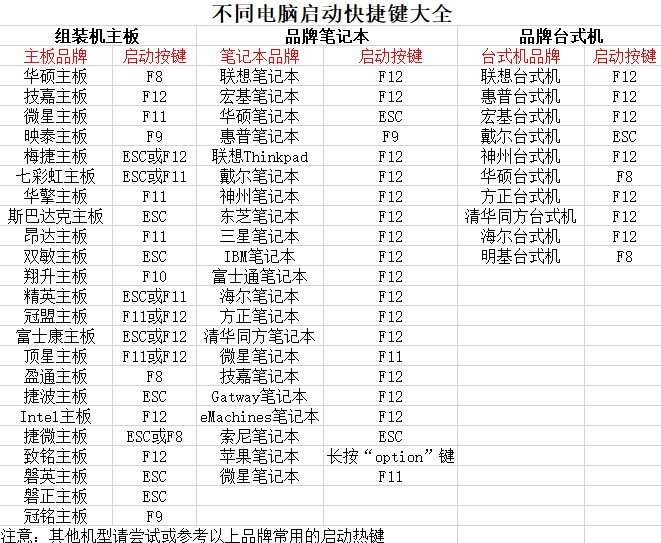
2、U盤啟動盤插入電腦,按下相應的U盤啟動快捷鍵,在啟動選擇頁面上,選中U盤作為啟動設備,并按下確認鍵繼續。
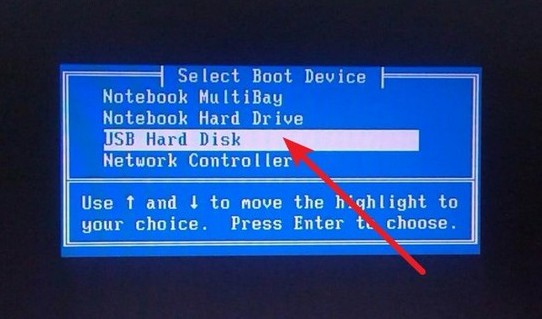
3、在大白菜主菜單中,如圖所示,選擇啟動選項【1】并按下確認鍵。
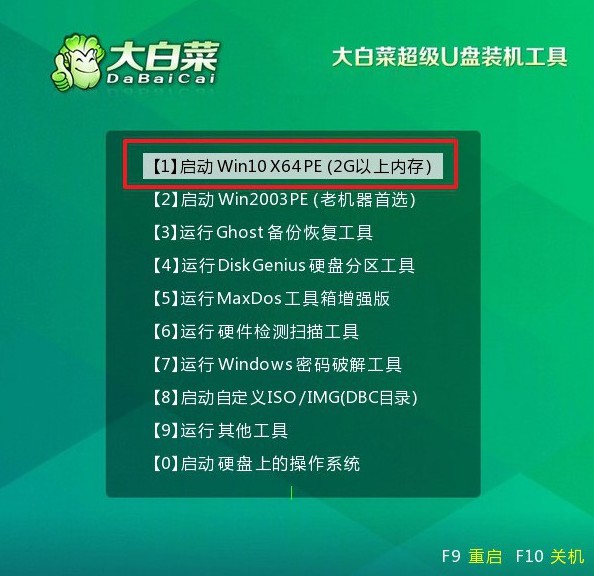
大白菜U盤重裝系統:
1、進入u盤系統桌面后,打開大白菜裝機軟件,設置系統鏡像安裝到C盤,點擊“執行”開始安裝。
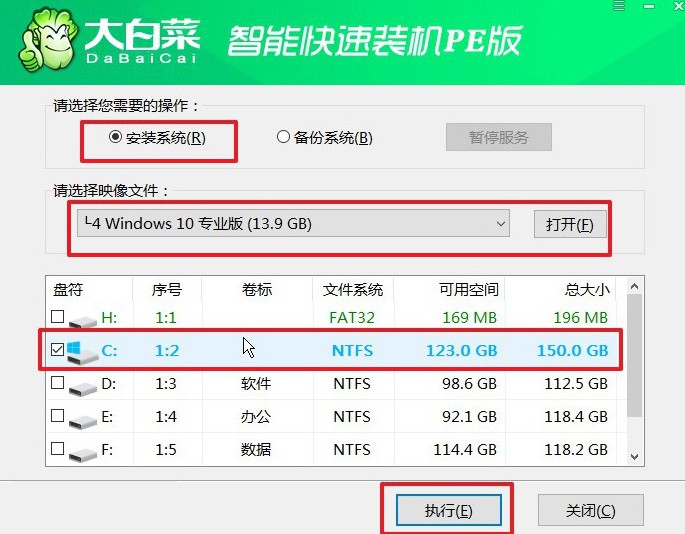
2、在彈出的還原窗口中,選擇默認設置,確認操作即可。
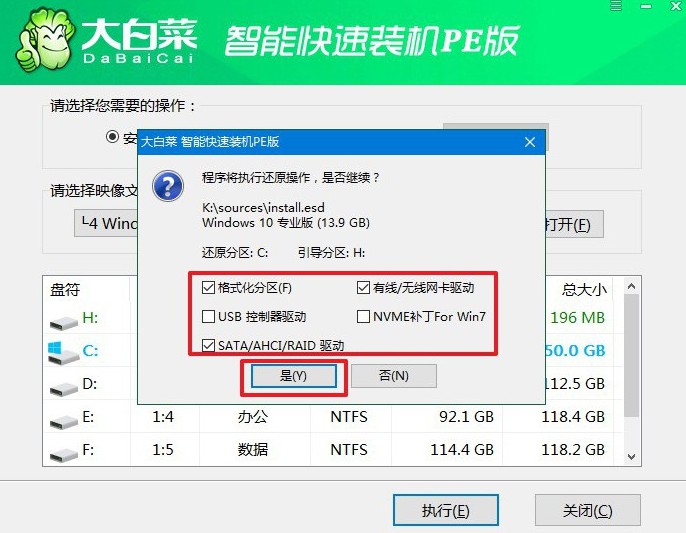
3、在Windows安裝部署使,會彈出新界面,注意選擇“重啟”選項。
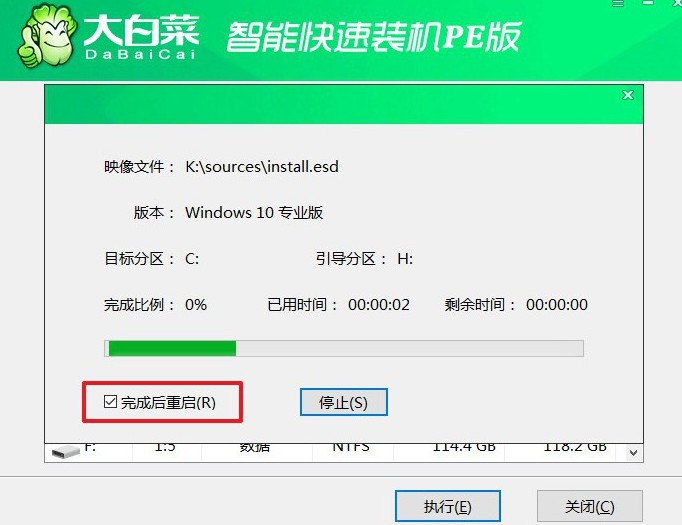
4、電腦第一次重啟時,請拔出U盤,之后耐心等待Windows系統的完全安裝即可。

好啦,現在你學會了戴爾臺式U盤重裝win10嗎?戴爾臺式電腦或者筆記本電腦,都可以通過u盤啟動盤來操作,因為它是通過usb接口來進行了。所以,不管電腦出現什么類型的系統故障,只要電腦usb接口沒有問題,就可以用它來操作。

